Извините, что не нашел подходящей темы, но у меня есть вопрос: как собственноручно обновить моды для четвертки (подобно тому, как в случае с модами для симс 3)?
Сообщений: 553
Burinis, конечно, это не совсем то, но можно попробовать сделать это через программу Sims 4 Studio. Там выбрать меню Content Management>batch fixes
Сообщений: 37
Kamille, я попробую. спасибо!
Сообщений: 553
Burinis, если не получится, то возможен ещё такой вариант — через программу ModConflictDetector посмотреть, что конфликтует, через поиск найти эти моды и вручную перекачать новые версии
« Предыдущая тема | Следующая тема »
| Здесь присутствуют: 1 (пользователей: 0 , гостей: 1) |
| Опции просмотра |
| Линейный вид |
| Комбинированный вид |
| Древовидный вид |
Вы не можете создавать темы
Вы не можете отвечать на сообщения
Вы не можете прикреплять файлы
Вы не можете редактировать сообщения
BB коды Вкл.
Смайлы Вкл.
[IMG] код Вкл.
КАК ОБНОВИТЬ | СИМС 4 | БЕЗ УДАЛЕНИЯ
HTML код Выкл.
Обратная связь / Архив / Вверх
Часовой пояс GMT +4, время: 02:51
Запрещено копирование и публикация любых материалов форума на другие порталы
без письменного разрешения администрации и указания ссылки на prosims.ru
Источник: prosims.ru
The Sims 4 Как обновить мод под нужное обновление игры



Работать мы будем с XML-модами.
Нам понадобятся:
Чтобы увидеть скрытый текст, войдите или зарегистрируйтесь.
1. Открываем с помощью s4pe имеющийся у вас старый мод.
2. После открытия файла мода мы увидим, что в нем запакован один или несколько ресурсов под тегом _xml. Количество запакованных ресурсов зависит от мода (в моем случае таких ресурсов три, как показано на скриншоте).
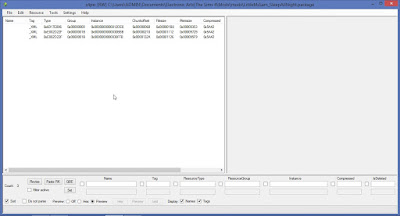
Выбираем один из ресурсов и обратите внимание на атрибут n во второй строке кода в правой панели программы s4pe.

НОВЫЙ СПОСОБ СКАЧИВАТЬ И ОБНОВЛЯТЬ МОДЫ
3. Извлекаем выбранный ресурс в файл .xml в любое удобное для вас расположение, кликнув на нем правой кнопкой мыши и выбрав «Export>To file».
4. Сворачиваем s4pe и запускаем Sims4Studio.
5. Выбираем «Инструменты>Экспорт настроек. » (Tools>Extract tuning. ).

6. Перед нами откроется окно экспорта настроек.

В строке поиска введите значение атрибута n (см. п. 2), нажмите «Экспорт» (Export) и извлеките в удобное для вас расположение.

В моем случае, у меня извлеклись два файла в формате xml: тюнинг-файл (который я и буду использовать) и файл данных.

7. Сворачиваем Sims4Studio и запускаем WinMerge (у вас может быть другая программа для сравнения текстовых файлов).
8. В WinMerge выбираем и открываем два XML-файла: файл с кодом ресурса мода и файл с оригинальным кодом ресурса игры.
9. Как вы видите, у файла с кодом ресурса мода (слева) и файла с оригинальным кодом ресурса игры есть значительные отличия. В частности, справа изменен порядок атрибутов (хотя их значения одинаковые), а также отсутствуют ещё несколько строк:
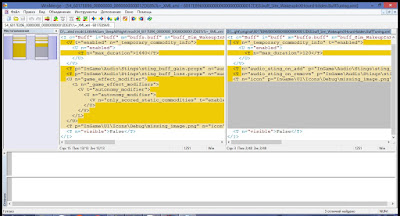
Здесь нужно ориентироваться по значениям кода. Я скопировал налево все оригинальные строки кода, кроме этой:

И сохранил. Делайте все так же, как я.
10. Повторите пункты 2-9 для остальных ресурсов мода (если их несколько).
11. После редактирования кода XML-файла мода закрываем WinMerge и возвращаемся в s4pe.
12. Выбираем «Resource>Import>From file. «.

Выбираем те файлы, которые вы изменили, затем нажимаем «Import».

После импорта новых XML старые XML будут зачеркнуты.

13. Сохраняем обновленный мод.
Как вы видите, здесь ничего сложного нет. Аналогичным способом можно адаптировать мод и под более старую версию Sims 4.
Совет: прежде чем обновлять нужный вам мод, пожалуйста, обратитесь к его автору: обычно авторы обновляют свои творения под новые версии Sims 4.
Источник: thesims.cc
Как обновить моды в симс 4 на пиратке программа
Мирного вам неба над головой! Peaceful sky above your head!
Последнее обновление блога/Latest Blog Update
TS2 Store Metro Blazer Recolors (V1 and V2) (Sims 2)
- Получить ссылку
- Электронная почта
- Другие приложения

Не знаю, как вы, но лично мне не хватает подобных блейзеров в Sims 2. Я использовал блейзеры от Skell . I don’t know about you, but I personally miss similar blazers in Sims 2. I used blazers from Skell .
- Получить ссылку
- Электронная почта
- Другие приложения
Sims 4: Как обновить XML-мод под нужное обновление/дополнение/каталог/игровой набор? (Дополнено 14.10.2020)
- Получить ссылку
- Электронная почта
- Другие приложения
Дисклеймер: вся представленная информация со временем может устареть из-за изменений коде игры и используемого автором программного обеспечения. Интерфейс игры также может измениться. Поэтому всегда обновляйте все имеющиеся у вас программы, модули, библиотеки и прочее, в противном случае в модах могут быть ошибки и они могут не заработать в Sims 4.
Салам алейкум, дорогие симс-геймеры! В этом уроке я Вам расскажу о том, как обновить мод под новое обновление, аддон, каталог или игровой набор Sims 4. Иногда возникают ситуации, когда вам нужно добавить в Sims 4 какую-нибудь возможность, которая отсутствует в игре. Например, вы хотите, чтобы ваш сим-подросток делал уроки очень быстро. Вы уже нашли мод, который добавляет такую возможность, но он уже устарел и давно не обновляется, а у вас стоит последняя версия игры Sims 4. А установка устаревшего мода чревата проблемами в игре. На момент написания статьи у меня стоит игра Sims 4 версии 1.59.73.1020 (самая свежая на данный момент) для 64-битных Windows (у меня Windows 8.1 SL 64bit), а также все выпущенные дополнения (до «В университете»), каталоги (до «Moschino») и наборы (до «Мира магии»).
Итак, начнем:
Работать мы будем с XML-модами.
Нам понадобятся:
а) Sims4Studio;
б) s4pe;
в) программа для сравнения текстовых файлов (например, WinMerge);
г) ваша последняя версия игры Sims 4;
д) мод, который вы будете обновлять (я буду делать это на примере Sleep All Night от LittleMsSam, у вас может быть установлен другой мод);
1. Открываем с помощью s4pe имеющийся у вас старый мод.
2. После открытия файла мода мы увидим, что в нем запакован один или несколько ресурсов под тегом _xml. Количество запакованных ресурсов зависит от мода (в моем случае таких ресурсов три, как показано на скриншоте).
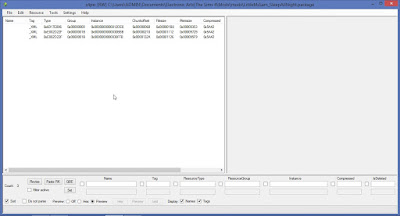
Выбираем один из ресурсов и обратите внимание на атрибут n во второй строке кода в правой панели программы s4pe. Это как раз то, что мы будем обновлять.
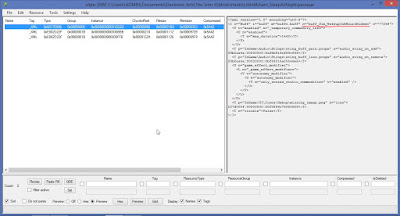
3. Извлекаем выбранный ресурс в файл .xml в любое удобное для вас расположение, кликнув на нем правой кнопкой мыши и выбрав «Export>To file».
4. Сворачиваем s4pe и запускаем Sims4Studio.
5. Выбираем «Инструменты>Экспорт настроек. » (Tools>Extract tuning. ).

6. Перед нами откроется окно экспорта настроек.

В строке поиска введите значение атрибута n (см. п. 2), нажмите «Экспорт» (Export) и извлеките в удобное для вас расположение.

В моем случае, у меня извлеклись два файла в формате xml: тюнинг-файл (который я и буду использовать) и файл данных.

7. Сворачиваем Sims4Studio и запускаем WinMerge (у вас может быть другая программа для сравнения текстовых файлов).
8. В WinMerge в левом верхнем углу нажимаем «Открыть».
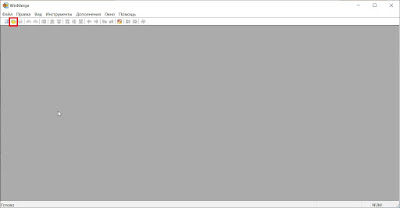
Далее появится окошко, в котором будет предложено выбрать два файла для сравнения. Нажав обе кнопки «Обзор», выбираем и открываем два XML-файла: файл с кодом ресурса мода и файл с оригинальным кодом ресурса игры.
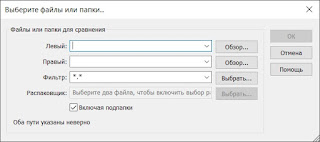
9. Как вы видите, у файла с кодом ресурса мода (слева) и файла с оригинальным кодом ресурса игры есть значительные отличия. В частности, справа изменен порядок атрибутов (хотя их значения одинаковые), а также отсутствуют ещё несколько строк:
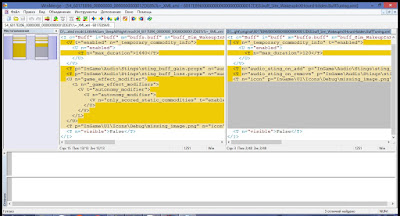
Здесь нужно ориентироваться по значениям кода. Я с помощью комбинаций Ctrl+C и Ctrl+V скопировал налево все оригинальные строки кода, кроме этой:

И сохранил. Делайте все так же, как я.
10. Повторите пункты 2-9 для остальных ресурсов мода (если их несколько).
11.
После редактирования кода XML-файла мода закрываем WinMerge и возвращаемся в s4pe.
12. Выбираем «Resource>Import>From file. «.

Выбираем те файлы, которые вы изменили, затем нажимаем «Import».

После импорта новых XML старые XML будут зачеркнуты.

13. Сохраняем обновленный мод.
Как вы видите, здесь ничего сложного нет. Аналогичным способом можно адаптировать мод и под более старую версию Sims 4.
Совет 1: прежде чем обновлять нужный вам мод, пожалуйста, обратитесь к его автору: обычно авторы обновляют свои творения под новые версии Sims 4.
Совет 2 (добавлен 14.10.2020): если вы обновляете чужой мод, пожалуйста, указывайте ник его автора и ссылку на него и оригинал обновляемого мода. Также уточняйте разрешение у автора обновляемого мода.
На этом у нас всё. Если вам понравился урок, ставьте лайки, комментируйте, подписывайтесь на мой блог любым удобным для Вас способом, а также посетите мои профили в Твиттере и Пинтересте, группы Burinis and his Sims World в Одноклассниках и ВК и канал на YouTube. Там Вы найдете много обзоров, летсплеев и моих творений для Sims. Всем пока.
Источник: sims-by-burinis.blogspot.com